
发布时间:2015-01-22 15: 22: 21
MindManager 15 中文版思维导图软件中包含的幻灯片功能,在用户查看导图时带来极大便利,将主题制成幻灯片进行阅览,更能细致的查看每个主题,而幻灯显示播放也是操作简单,下面就为大家解析MindManager 15中文版中的幻灯显示按钮功能。
首先打开MindManager 15中文版思维导图,编辑导图。
从主题创建幻灯片后,在主题旁会有幻灯片图标,点击图标将会对当前主题幻灯片进行窗口预览,预览结束恢复原导图点击右上角“显示导图”即可。

想要将导图以真正的幻灯片形式进行查看,可以在“演示文稿”中点击“幻灯显示”按钮,那么,整个导图就会以幻灯片形式进行浏览。
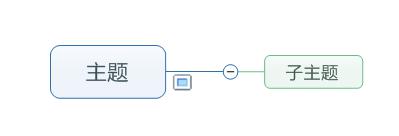
点击左下角的“自适应导图”按钮可以使得当前幻灯片以合适尺寸大小进行查看,界面正下方有着播放按钮,点击选择前进后退,放大缩小。

当幻灯片查看完毕,点击右下角的退出便可还原至导图。
想要了解更多关于MindManager请点击MindManager教程服务中心寻找所需内容。
展开阅读全文
︾